Greitai ištaisykite įprastas „Windows“ aktyvinimo klaidas vienu įrankiu
- „Windows“ aktyvinimo klaidos neleidžia išnaudoti tikrojo kompiuterio potencialo.
- Dažniausias sprendimas, taikomas visoms aktyvinimo klaidoms, yra naudoti aktyvinimo trikčių šalinimo įrankį.

XĮDIEGTI PASPUSTELĖT ATSISIUNČIŲ FAILĄ
Ši programinė įranga ištaisys įprastas kompiuterio klaidas, apsaugos jus nuo failų praradimo, kenkėjiškų programų, aparatinės įrangos gedimų ir optimizuos jūsų kompiuterį maksimaliam našumui. Išspręskite kompiuterio problemas ir pašalinkite virusus dabar atlikdami 3 paprastus veiksmus:
- Atsisiųskite „Restoro PC Repair Tool“. kuri pateikiama kartu su patentuotomis technologijomis (yra patentas čia).
- Spustelėkite Pradėti nuskaitymą Norėdami rasti „Windows“ problemas, kurios gali sukelti kompiuterio problemų.
- Spustelėkite Remontuoti visus Norėdami išspręsti problemas, turinčias įtakos jūsų kompiuterio saugai ir našumui.
- „Restoro“ atsisiuntė 0 skaitytojų šį mėnesį.
Ar bandydami suaktyvinti gaunate „Windows“ aktyvinimo klaidų? Pažymėtina, kad yra įvairių „Windows“ aktyvinimo klaidų kodų, kuriuos sukelia įvairios priežastys.
Šiame vadove išvardijome daugumą „Windows“ aktyvinimo klaidų ir veiksmingų sprendimų, kurie padės greitai jas išspręsti. Leiskite mums juos patikrinti.
Kokios yra dažniausiai pasitaikančios „Windows“ aktyvinimo klaidos?
Čia pateikiamas kai kurių dažniausiai pasitaikančių „Windows“ aktyvinimo klaidų, su kuriomis galite susidurti, sąrašas:
- Klaida 0xC004F211, 0xC004F213 – Šios klaidos reiškia, kad „Windows“ nepavyko rasti licencijos, susijusios su jūsų įrenginio aparatine įranga. Norėdami ištaisyti klaidos kodą 0xc004f213 arba 0xC004F211, turite įsigyti galiojantį aktyvinimo kodą.
- Klaida 0xC004F212 – Ši klaida rodo, kad įrenginyje įvestas produkto kodas neveikė. Norėdami tai išspręsti, susisiekite su „Microsoft Store“ arba pabandykite naudoti „Windows“ aktyvinimo trikčių šalinimo įrankį.
- Klaida 0x803f7001, 0x800704cF – Šių klaidų priežastis yra didelis aparatinės įrangos pakeitimas arba todėl, kad įvedėte neteisingą produkto kodą. Šitie yra dažnos Windows 10/11 aktyvinimo klaidos, ir juos galima lengvai sutaisyti.
- Klaida 0xC004C003, 0xC004C060, 0xC004C4A2, 0x803FA067L, 0xC004C001, 0xC004C004, 0xC004F004, 0xC004C007, 0xC004C00 0xC004F005, 0xC004C00F, 0xC004C010, 0xC004C00E, 0xC004C4A4, 0xC004C4A5, 0xC004B001, 0xC004F010, 0xC004F050 – Visi šie klaidų kodai atsiranda dėl tų pačių problemų. Jie gali pasirodyti dėl netinkamo produkto kodo arba dėl to, kad aktyvinimo serveriai buvo užimti.
- Klaida 0xC004F034 – Su šia klaida susidursite, jei įvedėte neteisingą produkto kodą arba įvedėte kitos „Windows“ versijos produkto kodą. Norėdami išspręsti problemą, taikykite sprendimus, nurodytus mūsų skirtame vadove „Windows 11“ aktyvinimo klaida 0xC004F034.
- Klaida 0xC004F210, 0xC004E016, 0xC004F00F – Ši klaida pasirodo, kai įvedėte neteisingą produkto kodą arba jūsų kompiuteryje įdiegta dabartinė „Windows“ versija neatitinka skaitmeninės licencijos leidimo. Mes padengėme 0xc004e016 sistemoje „Windows 10“. išsamiai atskirame vadove.
- Klaida 0xC004FC03, 0x8007267C, 0x80072ee7 – Šią problemą gali sukelti interneto problemos arba ugniasienės/antivirusinės programos nustatymai. Galite pabandyti prijungti kompiuterį prie interneto arba laikinai išjungti ugniasienę arba antivirusinę programinę įrangą, kad užbaigtumėte aktyvinimą internete. Čia yra skirtas vadovas ištaisykite klaidos kodą 0x80072ee7.
- Klaida 0xC004E028 – Ši klaida pasirodo, kai jau išsiuntėte aktyvinimo užklausą, o procesas vyksta. Turėtumėte palaukti, kol procesas bus baigtas, o jūsų įrenginys bus suaktyvintas, kai tik procesas bus baigtas.
- Klaida 0xD0000272, 0xC0000272, 0xc004C012, 0xC004C013, 0xC004C014 – Su šia klaida susidursite, jei aktyvinimo serveris aktyvinimo metu bus užimtas. Pabandykite po kurio laiko užbaigti procesą.
- Klaida 0xC004C008, 0xC004C770, 0x803FA071, 0xC004C020 – Šie klaidų kodai reiškia, kad jūsų įvestas produkto kodas jau buvo naudojamas kitame kompiuteryje arba yra naudojamas keliuose kompiuteriuose, nei leidžiama pagal „Microsoft“ programinės įrangos licencijos sąlygas. Pabandykite įvesti kitą produkto kodą, galiojantį jūsų „Windows“ kopijai.
- Klaida 0x8007232B, 0xC004F074, 0xC004F038, 0x8007007B – Šiuos klaidų kodus matysite, jei naudojote „Windows Enterprise“ leidimo produkto kodą, kad suaktyvintumėte „Windows 11 Home“ arba „Windows 11 Pro“. Be to, šios klaidos pasirodo, kai nesate prisijungę prie interneto, kad užbaigtumėte internetinio aktyvinimo procesą.
- Klaida 0x80072F8F – Klaida 0x80072F8F pasirodys, kai jūsų laikrodis neteisingas. Taip pat gali atsitikti, jei „Windows“ negali prisijungti prie internetinės aktyvinimo paslaugos. Sureguliuokite laiką ir patikrinkite ryšį, kad sutvarkytumėte.
- Klaida 0xC004E003 – Ši klaida atsiranda, kai trečiosios šalies programinė įranga pakeičia sistemos failus. Galite atkurti sistemos failus atgal į ankstesnį laiką naudodami sistemos atkūrimą. Taip pat taikykite mūsų vadove nurodytus sprendimus, kaip taisyti „Windows 10/11“ klaida 0xc004c003.
- Klaida 0x80004005 – Šį klaidos kodą galima pašalinti paleidus „Windows“ aktyvinimo trikčių šalinimo įrankį. Norėdami rasti kitų sprendimų, galite peržiūrėti mūsų Windows 0x80004005 klaida straipsnis.
- Klaida 0x87e10bc6 – Tai dar viena iš tų klaidų, kai jūsų kompiuteris šiek tiek užtrunka, kol patvirtina aktyvinimo procesą, nes įvyko klaida aktyvinimo serveryje arba licencijavimo tarnyboje. Galite peržiūrėti mūsų vadovą, kuriame pateikiami išsamūs pataisymo sprendimai klaida 0x87e10bc6 sistemoje „Windows 11“. taip pat 0x87e10bc6 aktyvinimo klaida sistemoje „Windows 10“..
- Klaida 0x80070652 – Jei jūsų kompiuteryje trūksta naujinimo komponentų arba su naujinimu susijusių sistemos failų, susidursite su šia klaida 0x80070652. Išsamų sprendimų sąrašą rasite mūsų vadove, kaip tai padaryti ištaisykite „Windows 10/11“ naujinimo klaidą 0x80070652.
- Klaida 0xc004f063 – Kai kompiuteriui nepavyks autentifikuoti licencijos, pamatysite klaidos kodas 0xc004f063 sistemoje „Windows 10“.. Galite pabandyti išspręsti šią problemą kompiuteryje paleisdami SFC nuskaitymą.
Kaip ištaisyti „Windows“ aktyvinimo klaidas?
Prieš taikydami sprendimus, čia yra keletas dalykų, kuriuos galite pritaikyti ir išspręsti klaidą:
- Iš naujo paleiskite kompiuterį. Kartais greitas paleidimas iš naujo gali padėti išspręsti visas Windows problemas.
- Laikinai išjunkite antivirusinę ir ugniasienę, nes gali būti, kad jos trukdo jūsų ryšiui.
Jei šie trumpi veiksmai nepadėjo išspręsti problemos, vadovaukitės toliau pateiktais sprendimais, kad išspręstumėte „Windows“ aktyvinimo klaidą.
1. Paleiskite „Windows“ aktyvinimo trikčių šalinimo įrankį
- Paspauskite Laimėk + aš mygtukai atidaryti Nustatymai. Spustelėkite Aktyvinimas.
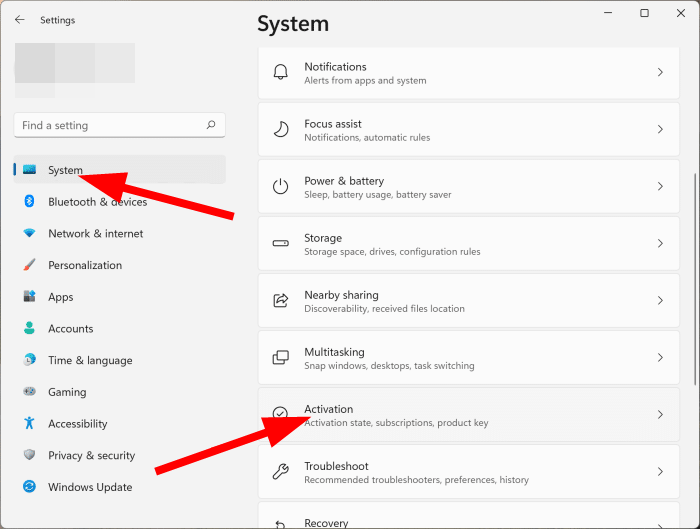
- Pamatysite Trikčių šalinimas mygtuką, jei jūsų „Windows“ kopija nesuaktyvinta.

- Paspauskite mygtuką ir vykdykite ekrane pateikiamus nurodymus, kad išspręstumėte aktyvinimo problemas.
2. Norėdami suaktyvinti „Windows“, naudokite komandų eilutę
- Paspauskite Windows klavišą, kad atidarytumėte Pradėti Meniu.
- Tipas Komandinė eilutė ir paleiskite jį kaip an administratorius.
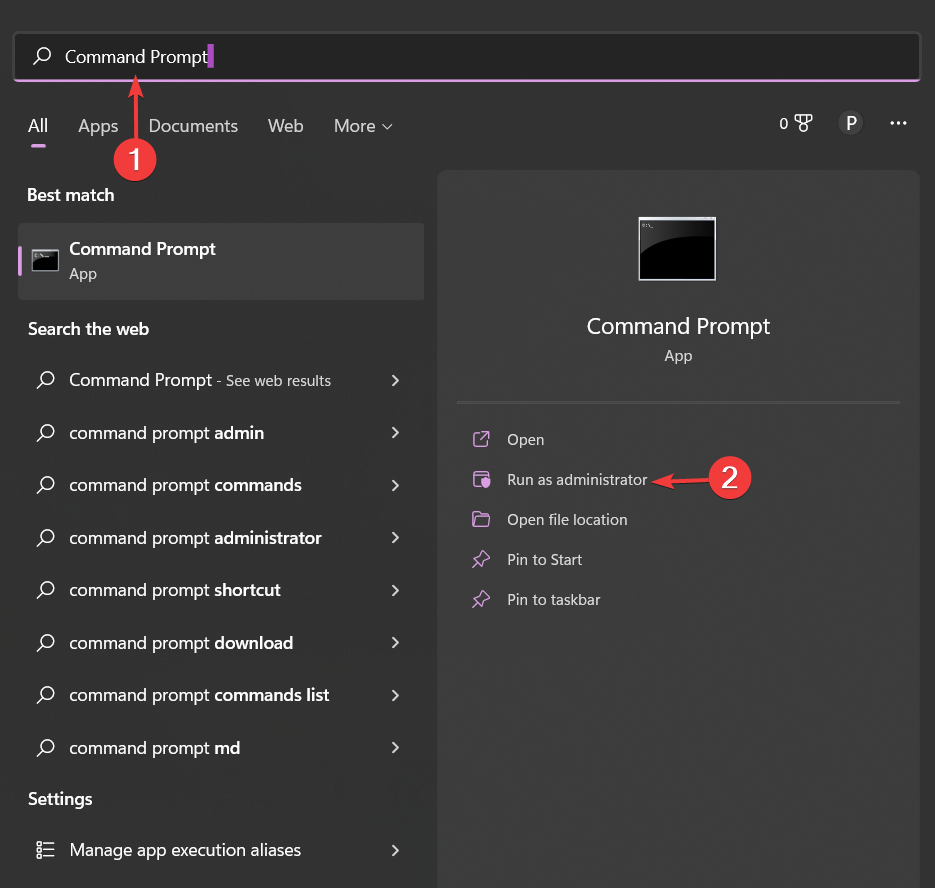
- Vykdykite žemiau esančią komandą:
slmgr.vbs –arm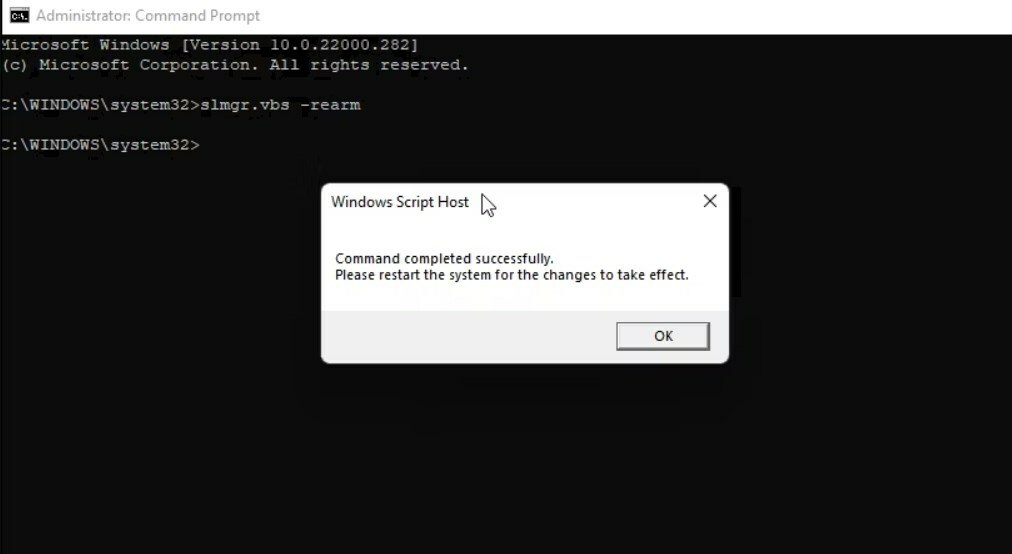
- Procesas prasidės ir, kai bus rodomas sėkmės raginimas, spustelėkite Gerai.
- Perkrauti savo kompiuterį.
- Prijungus prie išorinio monitoriaus ekranas pasidaro juodas [Pataisyti]
- Klaidos kodas 0x80041010: kaip greitai ją ištaisyti
- Pataisymas: PUSLAPIO KLEDIMAS NEPUNKTINĖJE SRITYJE Klaida 0x00000050
- Srtasks.exe: kas tai yra ir kaip pataisyti didelį procesoriaus naudojimą
3. Suaktyvinkite „Windows 11“ telefonu
- Spustelėkite Pradėti mygtuką ir pasirinkite Nustatymai.
- Dabar pasirinkite Sistema iš dešinės ir Aktyvinimas iš dešiniosios srities.
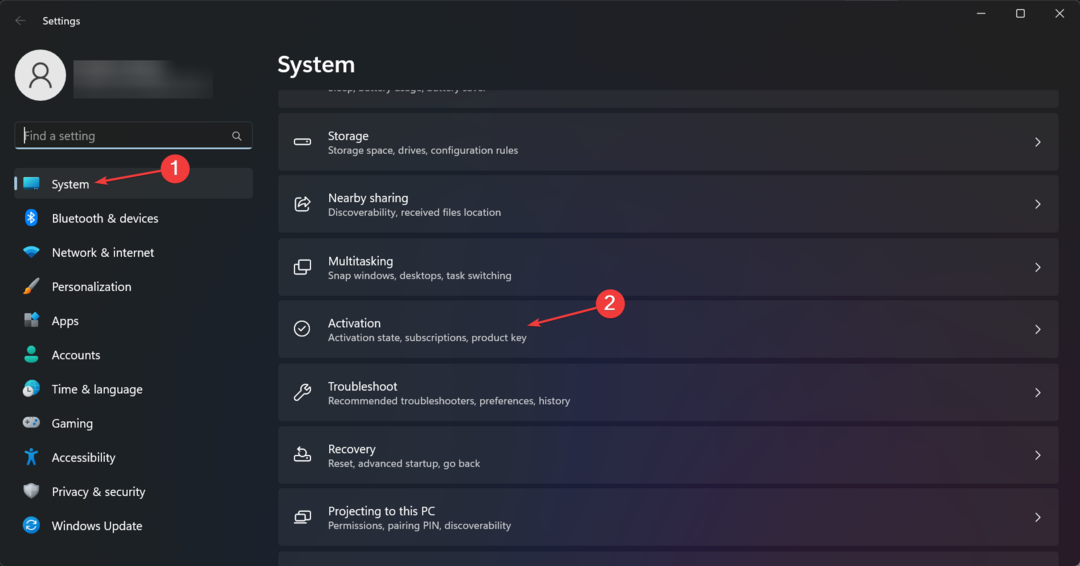
- Pagal Suaktyvinkite „Windows“ dabar skyrių, pasirinkite Suaktyvinti telefonu.
Eksperto patarimas:
REMIAMAS
Kai kurias kompiuterio problemas sunku išspręsti, ypač kai kalbama apie sugadintas saugyklas arba trūkstamus „Windows“ failus. Jei kyla problemų taisant klaidą, jūsų sistema gali būti iš dalies sugedusi.
Rekomenduojame įdiegti „Restoro“ – įrankį, kuris nuskaitys jūsų įrenginį ir nustatys gedimą.
Paspauskite čia atsisiųsti ir pradėti taisyti.
Mes išvardijome keletą dažniausiai pasitaikančių ir ieškomų „Windows“ aktyvinimo klaidų kodus ir jų sprendimus.
Vadovaudamiesi aukščiau pateiktais sprendimais, galite efektyviai ir lengvai ištaisyti klaidų kodus.
Jei nė vienas trikčių šalinimo būdas neveikia, geresnis pasirinkimas būtų iš naujo įdiegti „Windows“ OS. Tai turėtų būti daroma tik tada, kai niekas neveikia.
Turime vadovą, kuris padės išsiaiškinti, kaip tai padaryti iš naujo įdiekite „Windows 11“.. Straipsnyje paaiškinama, kaip tai padaryti naudojant ISO failą ir diegimo laikmeną.
Nutrūkęs tinklo ryšys yra pagrindinė daugelio „Windows“ aktyvinimo klaidų kodų priežastis. Tokiu atveju galite patikrinti mūsų Nutrūko „Intenet“ ryšys vadovas, kad gautumėte daugiau informacijos.
Ar pavyko ištaisyti aktyvinimo klaidas? Praneškite mums toliau pateiktuose komentaruose.
Vis dar kyla problemų? Pataisykite juos naudodami šį įrankį:
REMIAMAS
Jei pirmiau pateikti patarimai neišsprendė problemos, jūsų kompiuteryje gali kilti gilesnių „Windows“ problemų. Mes rekomenduojame atsisiunčiant šį kompiuterio taisymo įrankį (TrustPilot.com įvertinta puikiai), kad lengvai juos išspręstumėte. Įdiegę tiesiog spustelėkite Pradėti nuskaitymą mygtuką ir tada paspauskite Remontuoti visus.
![Šiame kompiuteryje „Windows 10“ nebepalaikoma [FIXED]](/f/450d562089f30f243af2c8f4b9a1b61a.jpg?width=300&height=460)

